Canva|日文五十音表格及Canva設計範例#1
學 Canva 不僅讓我能在國外社團教新手操作,還把幾百年前學的日文五十音重新整理。真的是要讚嘆一下,就是 Canva 太好用,才讓我如此狂熱💖
會特別想寫文介紹這篇,其實是想說一下 Canva 表格的應用,它真的超棒的
上圖的設計是用 instagram 4:5 的PO文格式去做的,上下在圖牆中會被截掉,所以放廣告資訊正好 😁,整體在自己的 instagram 首頁看很美。
- 日文字型:MotoyaMaAporo
- 中文字型:Popハツピネス EB
會想整理平假名和片假名的五十音,主要是想分享 Canva
的套用字型,電腦不想另外裝字型,就把所有會用到的五十音設計成表格,要介紹字型就能方便取得。
- 表格部份,如果想要快速複製該格文字,一個儲存格要留一個值就好,我本來是把讀音和平假名空一格放同一個儲存格內的,但要複製平假名時還要多一個動作 mark,所以還是花了時間把它拆成二欄
- 表格弄好就是一個物件,可以 Copy 去其他設計再利用。
- 善用滑鼠右鍵,表格會更好用。
Canva
初學時,會在一堆範本中迷失一陣子,等摸索一小段時間,知道如何善用照片/元素/功能,就會從模板中走出來。雖然偶爾還是會套用板型,但比例及應用範圍會愈來愈小,然而模板仍是有效果的,就是從大量的設計範本中去找靈感。
Canva設計範例#1
BEFORE
的圖,手機截圖後,用任何一個軟體或手機功能直接寫字也行,當然也能直接上網路平台,因為重要的是說明該產品有那些功能,但如果我們做成
AFTER
- 元素提示藍芽顯著,重點說明更清楚易見
- 圖片也可以讓人明白是手機截圖,不言可喻有 APP 可用
- 主要特點條例清楚又美觀
做法#1
那要如何做成 AFTER 的效果,其實非常簡單
- 截好你要的 APP 畫面,把截圖照片上傳 Canva
- 點選圖片 ⨠ 選擇編輯影像 ⨠ 選擇 Smartmockups 功能 ⨠ 找到想要的手機樣式
- 範例上的六點文字說明
- 可以用文字特效
- 加上清單樣式/編號
- 純文字套效果背景加底色
- 用 Menu 做關鍵字,找喜歡的元素
- 有時文字行距和元素無法完整搭配時,可以善用裁切的功能,不一定得完整使用元素
套用手機模板有三種方式,想看影音的可以參考:
Canva|新款 iPhone13 Smartmockups 套用分享
Canva|新款 iPhone13 Smartmockups 套用分享
工具/想法有,其他全憑巧思,裁剪/拼貼,一個漂亮的設計就簡單完成囉~


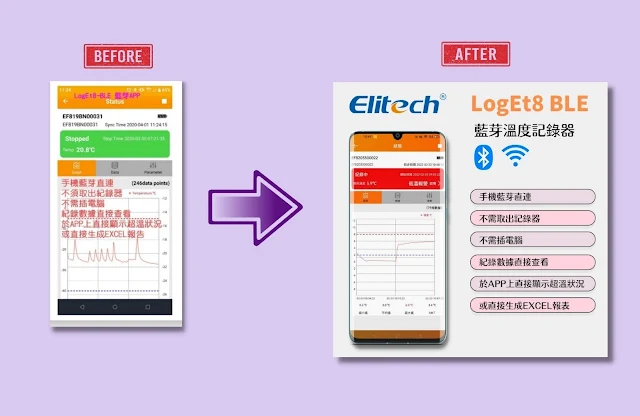








留言
張貼留言